视频采集卡和电脑的安装和调试方法
USB视频采集卡使用说明书
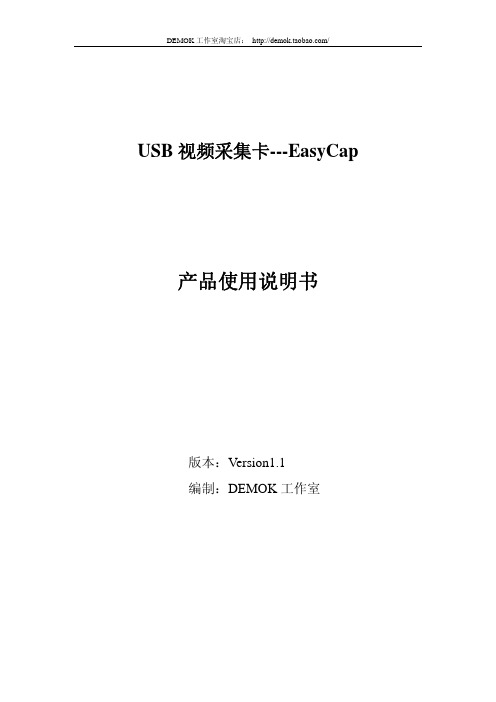
USB视频采集卡---EasyCap 产品使用说明书版本:Version1.1编制:DEMOK工作室单路USB采集棒/采集卡是一款用在台式机或者笔记本上用来监控P制或者N制视频输出的,在智能车摄像头组别的设计过程中,我们需要知道摄像头看到的真实图像,不论是用在调焦距,还是用来调前瞻,还是用来调节摄像头角度,我们都离不开这样一款视频监控工具。
◎支持USB2.0,无需打开机箱,支持热插拔,支持笔记本电脑◎自行调整画面大小、最高分辨率可达720×576,24位真彩色◎最新技术USB AUDIO、立体声输入输出◎图像亮度、对比度、饱和度、色度可自定义◎可捕捉高品质动态及静态画面,采集画面顺畅不间断◎输入接口有AV及S端子,可在台式机或手提电脑上观看录像、VCD、DVD、摄像机等设备输出的视频影象◎支持MPEG1/2等多种实时压缩格式,方便制作VCD/SVCD/DVD◎兼容WINDOW XP/Win7,兼容Direct8.1、9.0电气链接接PC机USB口接测试线的莲花头一端其余三个口均不接2.测试线和采集卡的连接方法接采集卡黄色端子彩色的线接摄像头的GND,黑色的线接摄像头的VTO/A V软件安装如果你的系统是Windows XP的话,那么请安装《USB视频采集卡-XP版》,如果你的系统是Windows 7的话,那么请安装《USB视频采集卡-Win7版》。
1.《USB视频采集卡-XP版》安装步骤:第一步 打开最后一个文件包:Watcher-Setup,点击下一步直到完成,第二步,打开第二个文件包:Drivers中的第一个Setup.exe 。
按照提示拔出采集卡和插入采集卡,直到完成,就ok 了。
【提示】:驱动安装好,在设备管理器有下图所示的驱动监控软件安装好,在桌面上会生成下图所示的图标插好USB视频采集卡,打开软件。
如果USB视频采集卡没有插好,或者USB口驱动电流不足,或者USB口接触松动,打开软件的时候会出现以下错误:更换USB口或者重新拔插几次,就可以打开软件了。
MV 4204 采集卡安装教程
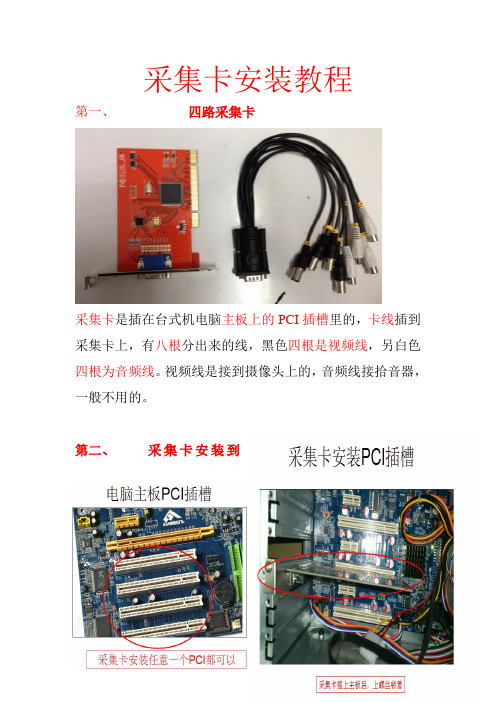
采集卡安装教程第一、四路采集卡采集卡是插在台式机电脑主板上的PCI插槽里的,卡线插到采集卡上,有八根分出来的线,黑色四根是视频线,另白色四根为音频线。
视频线是接到摄像头上的,音频线接拾音器,一般不用的。
第二、采集卡安装到主板上。
第三、视频线的接法第四、视频线连接采集卡。
第四、另一边视频线接摄像头,摄像头接上电源跟视频线。
以上摄像头跟采集卡已经连接好了,以下开始在电脑上软件采集卡驱动软件。
第五、把采集卡配的光盘放进电脑光驱找到此文件双击打开安装。
如光盘不能用请用以下地址下载:/下载完成后,解压文件,找到上面所说的图标。
注:安装驱动软件前,请选把电脑安装的杀毒软件和防火墙暂时退出,安装好驱动再开启就可以了。
因为部分杀毒软件会误报驱动有冲突。
双击打开软件后选择安装:注:电脑系统是xp或者是32位的系统,请选择安装第1个驱动电脑系统是64位的系统,请选择安装第2个驱动安装驱动成功后,请安装第3个安装MV360(PCI)服务器端软件。
安装好后,重启电脑。
重启完后,在电脑桌面上双击安装好的软件图标,双击打开提示。
选择好需要保存录像在什么地方的盘。
然后确定。
登陆进去后,直接登陆就可以的了。
默认用户名admin 密码空的设置录像按以下图片来操作1.在主界面找到点启动全部通道录像即可。
如想单独录像其中一通道,可以鼠标右键直接点到所需要录像的通道如设置好录像后,显示窗口的右上角都会显示有一红点在闪烁。
录像回放点回放的按钮后,进去到回放的界面选择好后,直接点播放按钮即可。
采集卡使用方法

采集卡使用方法一、什么是采集卡采集卡,也称为捕获卡或录像卡,是一种用于录制和采集音视频信号的硬件设备。
它通常是插在计算机主板上的扩展卡,可以将外部设备(如摄像机、录音设备等)的信号转化为数字信号,并传输到计算机中进行处理和存储。
二、采集卡的分类根据采集的信号类型和接口类型的不同,采集卡可以分为多种类型,包括视频采集卡、音频采集卡、模拟采集卡和数字采集卡等。
1. 视频采集卡:主要用于将模拟视频信号转换为数字信号,并传输到计算机中。
常见的视频采集卡接口有RCA、S-Video、HDMI等。
2. 音频采集卡:用于将模拟音频信号转换为数字信号,并传输到计算机。
音频采集卡通常具有麦克风输入口和线路输入口。
3. 模拟采集卡:可以同时采集视频和音频信号,具有视频输入口和音频输入口。
模拟采集卡可以用于将模拟信号转换为数字信号,并实现视频和音频的同步采集。
4. 数字采集卡:适用于直接采集数字信号的设备,如高清摄像机、数字音频设备等。
数字采集卡通常具有HDMI、SDI等接口。
三、采集卡的使用步骤1. 安装采集卡驱动程序:在使用采集卡之前,需要先安装相应的驱动程序。
驱动程序通常会随采集卡一同提供,也可以从官方网站上下载。
2. 连接外部设备:将需要采集的外部设备(如摄像机、录音设备等)通过合适的接口连接到采集卡上。
根据设备类型和采集卡接口的不同,可以选择合适的连接线缆。
3. 设置采集参数:打开采集卡相关的软件或应用程序,在设置界面中选择采集参数。
这些参数包括视频分辨率、帧率、音频采样率等,根据实际需求进行设置。
4. 开始采集:在设置完成后,点击开始采集按钮,采集卡开始工作,将外部设备的信号转换为数字信号,并传输到计算机中。
采集过程中可以实时预览采集到的信号。
5. 停止采集:在完成采集任务后,点击停止采集按钮,采集卡停止工作。
此时可以保存采集到的音视频文件,或进行后续的编辑和处理。
四、采集卡的注意事项1. 选择合适的采集卡:根据实际需求选择合适的采集卡,考虑采集信号类型、接口类型、采集质量等因素。
USB视频采集卡使用说明书
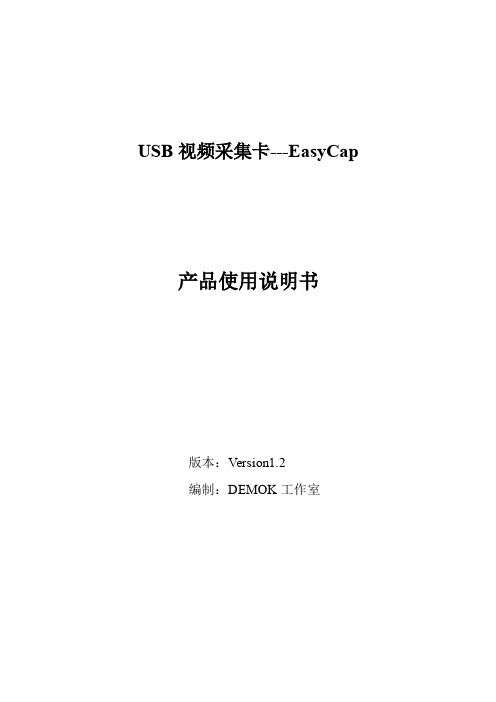
产品使用说明书
版本:Version1.2 编制:DEMOK 工作室
产品简介
单路 USB 采集棒/采集卡是一款用在台式机或者笔记本上用来监控 P 制或者 N 制视频输出的,在智能车摄像头组别的设计过程中,我们需 要知道摄像头看到的真实图像,不论是用在调焦距,还是用来调前瞻, 还是用来调节摄像头角度,我们都离不开这样一款视频监控工具。
电气链接
通过 USB 视频采集卡在 PC 机上实现摄像头的视频监控,电气连 接非常简单,下面就文字结合图片进行说明。 1. USB 视频采集卡和 PC 机的连接方法
USB 视频采集卡的 USB 一端连接到 PC 机上,另一端,右路音频输 入(红色端子),左路音频输入(白色端子)。其中只有视频输入, 即黄色的端子是采集摄像头视频所需要的接口,其他的接口均可不 用。
至此,PC 机-USB 视频采集卡-测试线-摄像头的电气连接已经完 成,下面开始安装 USB 视频采集卡的软件。
软件安装
如果你的系统是 Windows XP 的话,那么请安装《USB 视频采集 卡-XP 版》,如果你的系统是 Windows 7 的话,那么请安装《USB 视 频采集卡-Win7 版》。 1.《USB 视频采集卡-XP 版》
下面开始安装 USB 视频采集卡的驱动,驱动在安装包中的 Driver 文件中。插上 USB 视频采集卡,电脑会自动提示安装驱动,安装位置 指向安装包中的 Driver 文件即可自动安装。安装好驱动以后,在设 备管理器中有下图所示
双击桌面图标打开软件,软件所需要的序列号为: VHS2G-FVLGG-HGGG8-4E292-GFVGG。序列号在安装包的 SN.TXT 文件 中。
插好 USB 视频采集卡,打开软件。如果 USB 视频采集卡没有插好, 或者 USB 口驱动电流不足,或者 USB 口接触松动,打开软件的时候会 出现以下错误:
停车场四路视频采集卡(8004)安装调试说明

停车场四路视频采集卡(8004)安装调试说明
由于本产品安装步骤较多,特单独在此说明,在安装调试过程中请按以下步骤操作:
1.先将光盘里的《停车场安装包》复制到电脑上的任意位置。
2.将视频捕捉卡安装到电脑上。
注意:安装时需完全断电。
3.打开电脑,会提升发现新硬件,安装驱动时将路径指向汇生通停车场安装包——驱动——8004
采集卡驱动,在安装时注意选择
然后手动找到8004的驱动程序文件
4.重复以上步骤,直到新硬件完全安装完毕为止。
5.安装测试程序:打开8004采集卡驱动——8004测试将文件夹内的
r.bat
批处理文件双击运行。
完成后点击运行multicard.exe文件,如下图:
新建几个视频框,如出现蓝屏或者有图像,则表示驱动安装成功,如出现黑屏,则表示驱动安装不成功。
6.在停车场软件里选择快速导航的第三项里的系统设置设
置如图:
在此项目线的开通出入口设置里做如下设置
10.安装完成,进行基本调试,请参看《软硬件说明书》。
USB视频采集卡怎么安装和使用 教你正确安装和使用USB视频采集卡
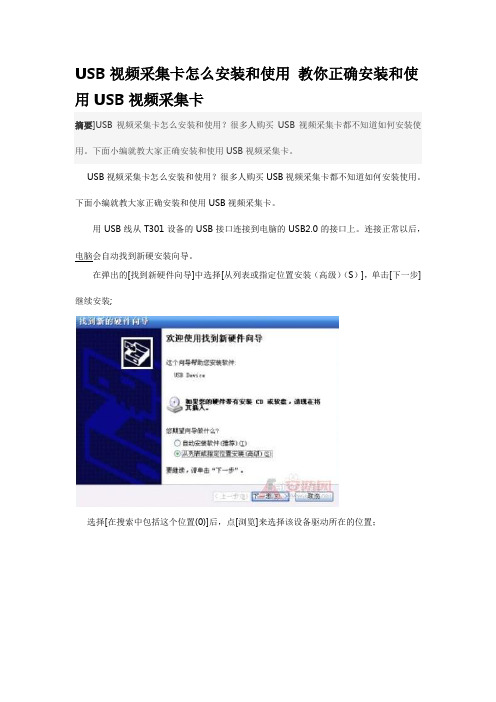
USB视频采集卡怎么安装和使用教你正确安装和使用USB视频采集卡摘要]USB视频采集卡怎么安装和使用?很多人购买USB视频采集卡都不知道如何安装使用。
下面小编就教大家正确安装和使用USB视频采集卡。
USB视频采集卡怎么安装和使用?很多人购买USB视频采集卡都不知道如何安装使用。
下面小编就教大家正确安装和使用USB视频采集卡。
用USB线从T301设备的USB接口连接到电脑的USB2.0的接口上。
连接正常以后,电脑会自动找到新硬安装向导。
在弹出的[找到新硬件向导]中选择[从列表或指定位置安装(高级)(S)],单击[下一步] 继续安装;选择[在搜索中包括这个位置(0)]后,点[浏览]来选择该设备驱动所在的位置;选择好驱动所在的位置后,单击[确定],路径[E:\ Driver2.1]是此设备驱动所在的路径。
单击[下一步]继续安装;安装过程中,会弹出一个对话框,单击[仍然继续]进行安装;出现下边窗口后,单击[完成]完成驱动的安装;完成安装后,检查设备是否正常。
把鼠标移到桌面[我的电脑]上,然后单击鼠标右键,选择[管理]在弹出的窗口中,单击[设备管理器],在[声音、视频和游戏控制器]中可以看到,安装正常的设备[USB Media Captuer Device]。
如果安装的设备[USB Media Captuer Device]出现异常,如:有黄色“!”“?”的时,可以双击该设备来更新驱动程序。
具体的步骤,同上边安装时一样。
再重启计算机后,没有其它异常现像,表示驱动完全安装到您的电脑,可以运行软件正常使用该设备。
USB视频采集卡怎么安装和使用,以上为大家详细的介绍了USB视频采集卡安装使用方法,大家可以参考一下。
免责声明:凡注明来源本网的所有作品,均为本网合法拥有版权或有权使用的作品,欢迎转载,注明出处。
非本网作品均来自互联网,转载目的在于传递更多信息,并不代表本网赞同其观点和对其真实性负责。
X光及调试指南
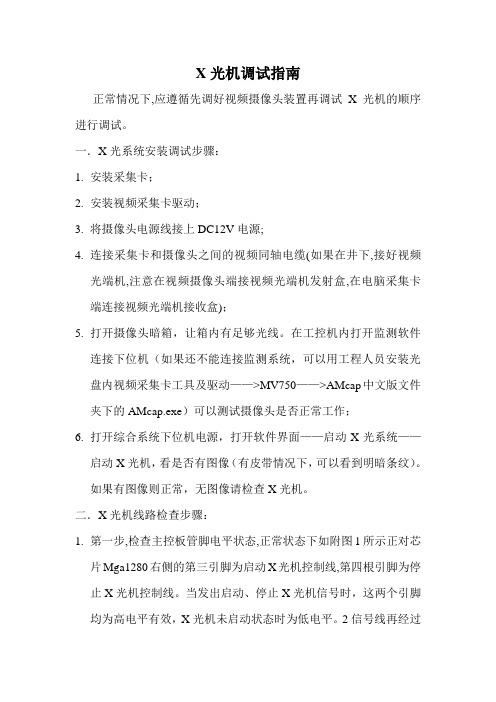
X光机调试指南正常情况下,应遵循先调好视频摄像头装置再调试X光机的顺序进行调试。
一.X光系统安装调试步骤:1.安装采集卡;2.安装视频采集卡驱动;3.将摄像头电源线接上DC12V电源;4.连接采集卡和摄像头之间的视频同轴电缆(如果在井下,接好视频光端机,注意在视频摄像头端接视频光端机发射盒,在电脑采集卡端连接视频光端机接收盒);5.打开摄像头暗箱,让箱内有足够光线。
在工控机内打开监测软件连接下位机(如果还不能连接监测系统,可以用工程人员安装光盘内视频采集卡工具及驱动——>MV750——>AMcap中文版文件夹下的AMcap.exe)可以测试摄像头是否正常工作;6.打开综合系统下位机电源,打开软件界面——启动X光系统——启动X光机,看是否有图像(有皮带情况下,可以看到明暗条纹)。
如果有图像则正常,无图像请检查X光机。
二.X光机线路检查步骤:1.第一步,检查主控板管脚电平状态,正常状态下如附图1所示正对芯片Mga1280右侧的第三引脚为启动X光机控制线,第四根引脚为停止X光机控制线。
当发出启动、停止X光机信号时,这两个引脚均为高电平有效,X光机未启动状态时为低电平。
2信号线再经过34芯排线连接到IO板。
如果上位机正常连接下位机系统,点击“启动X光机”,第三脚不出现高电平(约持续1秒),则说明主控板故障,请更换主控板。
附图1 主控板电路板样图2.第二步,检查IO板的光隔电平。
如附图2中所示的白色芯片U4为X-on、X-off的2信号线的光隔芯片。
附图2 IO板电路板样图如附图3,芯片有开口处为芯片的头部。
芯片头部左侧靠上的引脚为1脚,逆时针方向依次为2,3,4,5,6,7,8引脚。
主控板的X-on 经34芯排线连接到U4的1脚;X-off经34芯排线连接到U4的3脚。
如果点击“启动X光系统”1脚有高电平出现(出现2次,每次约1秒),点击”停止X光系统”3脚有高电平出现1次,说明从主控板的Mega1280发出的信号正常到达光隔U4。
监控采集卡的安装步骤
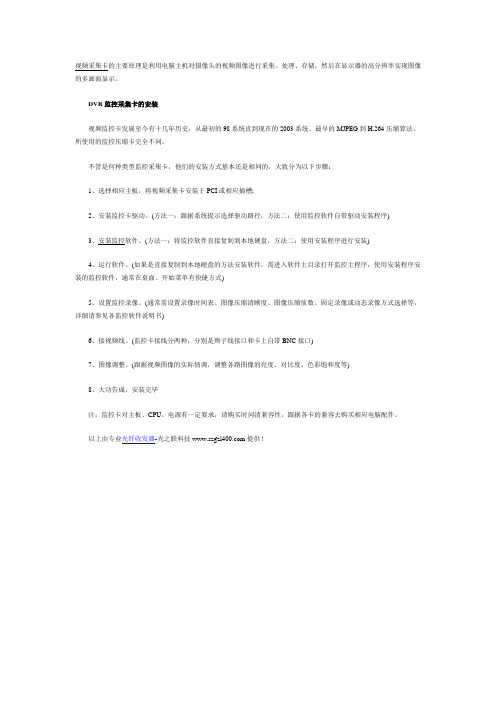
视频采集卡的主要原理是利用电脑主机对摄像头的视频图像进行采集、处理、存储,然后在显示器的高分辨率实现图像的多画面显示。
DVR监控采集卡的安装
视频监控卡发展至今有十几年历史,从最初的98系统直到现在的2003系统、最早的MJPEG到H.264压缩算法,所使用的监控压缩卡完全不同。
不管是何种类型监控采集卡,他们的安装方式基本还是相同的,大致分为以下步骤:
1、选择相应主板,将视频采集卡安装于PCI或相应插槽;
2、安装监控卡驱动。
(方法一:跟据系统提示选择驱动路径,方法二:使用监控软件自带驱动安装程序)
3、安装监控软件。
(方法一:将监控软件直接复制到本地硬盘,方法二:使用安装程序进行安装)
4、运行软件。
(如果是直接复制到本地硬盘的方法安装软件,需进入软件主目录打开监控主程序,使用安装程序安装的监控软件,通常在桌面、开始菜单有快捷方式)
5、设置监控录像。
(通常需设置录像时间表、图像压缩清晰度、图像压缩侦数、固定录像或动态录像方式选择等,详细请参见各监控软件说明书)
6、接视频线。
(监控卡接线分两种,分别是辫子线接口和卡上自带BNC接口)
7、图像调整。
(跟据视频图像的实际情调,调整各路图像的亮度、对比度、色彩饱和度等)
8、大功告成,安装完毕
注:监控卡对主板、CPU、电源有一定要求,请购买时问清兼容性,跟据各卡的兼容去购买相应电脑配件。
以上由专业光纤收发器-光之联科技提供!。
宏视采集卡nv700X卡安装和远程设置
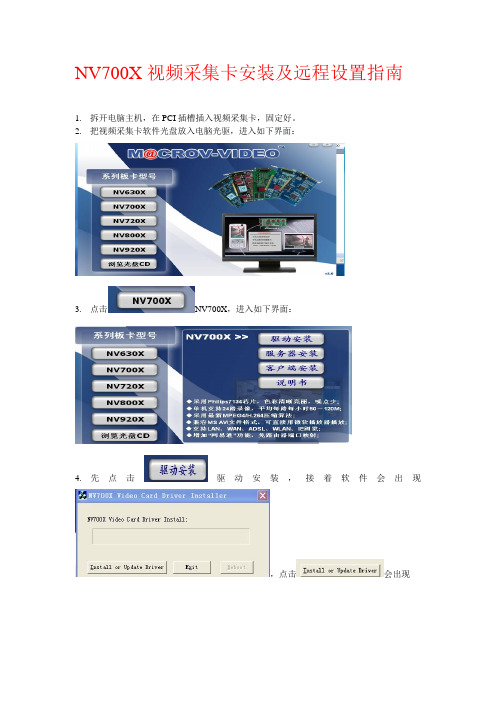
NV700X视频采集卡安装及远程设置指南1.拆开电脑主机,在PCI插槽插入视频采集卡,固定好。
2.把视频采集卡软件光盘放入电脑光驱,进入如下界面:3.点击NV700X,进入如下界面:4.先点击驱动安装,接着软件会出现,点击会出现点击确定,弹出选择仍然继续安装(一般4路卡会出现4次,8路卡会会出现8次,每一次都点击,)。
驱动安装完成会出现驱动安装成功提示对话框点击确定,软件驱动安装完成。
5.然后点击这个对话框中的,接着双击服务器安装,点击这个中的,再点击,再点击,最后点击安装,完成后点击,软件安装完成。
此时桌面会出现摄像头图标,双击进去既可以启动监控软件了。
6.启动软件进去,用户名:admin, 密码:admin,输入进去就可以查看监控了。
(二)远程设置点击监控软件下方的软件设置图标,进入后点击,会出现点击,填写自己的邮箱,以及密码后点击下一步,填写你公司的名称,一定要记住这个域名,等下要用到。
完成域名注册后点击,点击系统设置,点击上方一排菜单中的,将,80改成90,点击确定,保存设置。
《2》设置路由器进入路由器管理界面,点击,中的填写如下(IP地址填写本机IP,填写的端口要与监控软件设置的端口保持一致。
)(3)中的IP地址要填写本机IP地址。
(4)设置好了之后保存设置,在网页地址栏中输入http://你申请的域名:90/,第一次远程访问要安装插件,点击问号一下会出现安装好插件之后,会出现输入密码1(数字1),登录远程监控画面,双击自己想看的通道,就可以远程查看了。
===========================================================手机监控说明书1、获得手机端程序获取方法一:从我们卡所带的光盘里获取。
打开我们的光盘,会看到XMobiePlay的一个目录。
在目录下有两个文件分别为XMobiePlay_CHS.jar和XMobilePlay_En.jar。
威速V2视频会议安装及调试详解之欧阳育创编
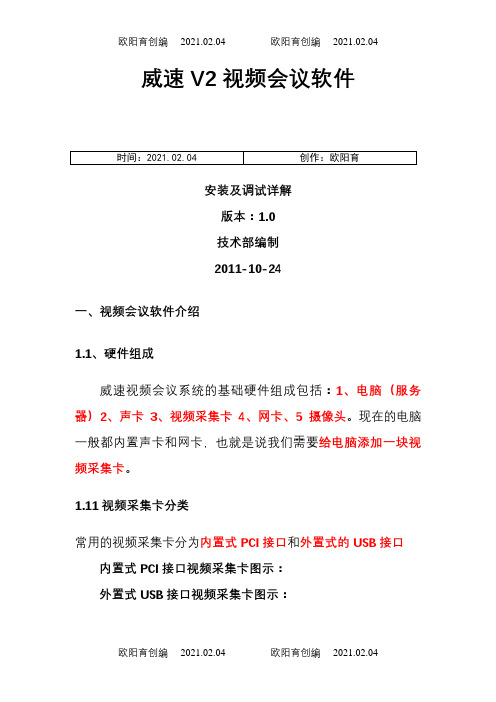
威速V2视频会议软件安装及调试详解版本:1.0技术部编制2011-10-24一、视频会议软件介绍1.1、硬件组成威速视频会议系统的基础硬件组成包括:1、电脑(服务器)2、声卡3、视频采集卡4、网卡、5摄像头。
现在的电脑一般都内置声卡和网卡,也就是说我们需要给电脑添加一块视频采集卡。
1.11视频采集卡分类常用的视频采集卡分为内置式PCI接口和外置式的USB接口内置式PCI接口视频采集卡图示:外置式USB接口视频采集卡图示:1.12如何选择视频采集卡优先选择PCI接口的视频采集卡,PCI接口的视频采集卡运行稳定,与软件兼容性较好,速率传输快。
只有当电脑没有PCI 接口(如IBM服务器)时,才考虑安装USB接口视频采集卡,USB接口受本身接口速率的限制,无法进行高码率的视频传输,长时间使用易造成死机,出现故障几率较高。
1.2视频采集卡随盘驱动及软件视频采集卡在包装里随机附送一张光盘,内含采集卡驱动及调试软件,当我们安装好视频采集卡并接入了摄像头以后,可先通过随盘附带的软件对摄像头进行调试。
反过来说,当后期威速视频会议软件无法显示图像时,我们也可以通过随盘软件对摄像头进行调试,帮助我们尽快排除故障。
1.21视频采集卡驱动及软件安装视频卡随机驱动及软件安装图示:然后一路NEXT安装即可这里选择第二项PAL制式,然后继续next选择仍然继续一路NEXT YES后点Finish完成驱动及软件的安装。
.1.22通过随盘软件调试摄像头首先找到视频会议软件的安装目录,双机Video control pane出现如下界面,如果摄像头安装正确的话,通过简单的调试即可出现图像一般我们选择PAL和Composite注意:不同的厂商可能会出现不同的界面(下图):如果没有出现图像,或者图像颜色不正确,可以通过进行根据具体情况进行设置,直到图像满意为止。
二、视频会议软件安装2.1视频会议软件下载及安装视频会议软件下载地址:http://x.x.x.x:18080/conf/master/common/download.jsp依次下载图中的四个软件并安装。
视频采集卡

视频采集就是将视频源的模拟信号通过处理转变成数字信号(即0和1),并将这些数字信息存储在电脑硬盘 上的过程。这种模拟/数字转变是通过视频采集卡上的采集芯片进行的。
多核和超大容量硬盘对视频采集基本上都足够了。
内存价格已经基本狂跌到底层,购买一个品牌内存就可以提供足够的内存带宽和容量大小,对捕捉图像和转 换数据足以应付。硬盘是这套配置的关键,它不仅需要大容量的,而且存储速度要快。缓存最低需要2M,一般的 硬盘都可以达到这个缓存,容量当然是越大越好。显卡在视频采集中显得并不是那么重要,选择一般的32M以上 的AGP卡即可。声卡一般买一个普通家庭用也够了,别的,不过一般没那个必要。
视频采集卡是我们进行视频处理必不可少的硬件设备,是视频数字化合数字化视频编辑后期制作中必不可少 的硬件设备。
通过视频采集卡,我们就可以把摄像机拍摄的视频信号从摄像带上转存到计算机中,利用相关的视频编辑软 件,对数字化的视频信号进行后期编辑处理,比如剪切画面,添加滤镱,字幕和音效,设置转场效果以及加入各 种视频特效等等,最后将编辑完成的视频信号转换成标准的VCD,DVD以及上流媒体等格式,方便传播和保存。
在视频压缩能力方面,硬压缩优于软压缩。软压缩卡由于利用CPU压缩,消耗电脑资源,合理配置电脑是软 压缩DVR长期稳定运行的关键。
模拟数字
从视频信号源和采集卡的接口来分,视频采集卡共分为两大类:一类是模拟采集卡,另一类是数字采集卡。
模拟采集卡通过AV或S端子将模拟视频信号采集到PC中,使模拟信号转化为数字信号,其视频信号源可来自 模拟摄像机、电视信号、模拟录像机等。
视频采集卡的安装使用
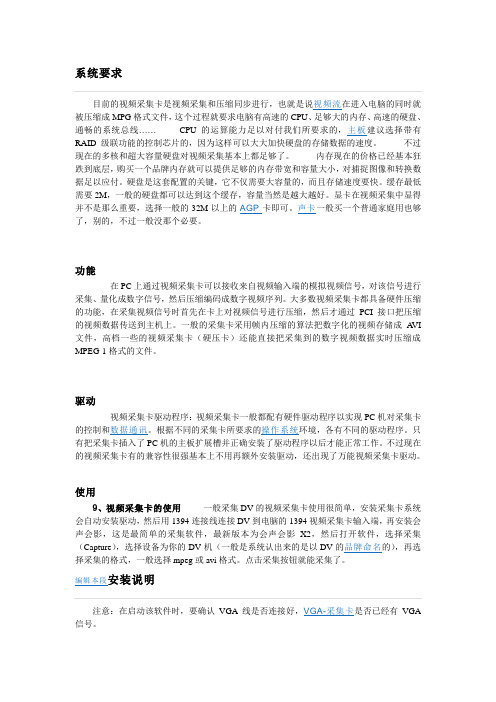
系统要求目前的视频采集卡是视频采集和压缩同步进行,也就是说视频流在进入电脑的同时就被压缩成MPG格式文件,这个过程就要求电脑有高速的CPU、足够大的内存、高速的硬盘、通畅的系统总线…… CPU的运算能力足以对付我们所要求的,主板建议选择带有RAID级联功能的控制芯片的,因为这样可以大大加快硬盘的存储数据的速度。
不过现在的多核和超大容量硬盘对视频采集基本上都足够了。
内存现在的价格已经基本狂跌到底层,购买一个品牌内存就可以提供足够的内存带宽和容量大小,对捕捉图像和转换数据足以应付。
硬盘是这套配置的关键,它不仅需要大容量的,而且存储速度要快。
缓存最低需要2M,一般的硬盘都可以达到这个缓存,容量当然是越大越好。
显卡在视频采集中显得并不是那么重要,选择一般的32M以上的AGP卡即可。
声卡一般买一个普通家庭用也够了,别的,不过一般没那个必要。
功能在PC上通过视频采集卡可以接收来自视频输入端的模拟视频信号,对该信号进行采集、量化成数字信号,然后压缩编码成数字视频序列。
大多数视频采集卡都具备硬件压缩的功能,在采集视频信号时首先在卡上对视频信号进行压缩,然后才通过PCI接口把压缩的视频数据传送到主机上。
一般的采集卡采用帧内压缩的算法把数字化的视频存储成A VI 文件,高档一些的视频采集卡(硬压卡)还能直接把采集到的数字视频数据实时压缩成MPEG-1格式的文件。
驱动视频采集卡驱动程序:视频采集卡一般都配有硬件驱动程序以实现PC机对采集卡的控制和数据通讯。
根据不同的采集卡所要求的操作系统环境,各有不同的驱动程序。
只有把采集卡插入了PC机的主板扩展槽并正确安装了驱动程序以后才能正常工作。
不过现在的视频采集卡有的兼容性很强基本上不用再额外安装驱动,还出现了万能视频采集卡驱动。
使用9、视频采集卡的使用一般采集DV的视频采集卡使用很简单,安装采集卡系统会自动安装驱动,然后用1394连接线连接DV到电脑的1394视频采集卡输入端,再安装会声会影,这是最简单的采集软件,最新版本为会声会影X2,然后打开软件,选择采集(Capture),选择设备为你的DV机(一般是系统认出来的是以DV的品牌命名的),再选择采集的格式,一般选择mpeg或avi格式。
视频采集卡安装图解

监控安装教程之:视频采集卡安装图解
在购买视频采集卡后,厂家会随同提供视频采集卡的驱动程序及产品说明书。
用户首先需要仔细阅读产品说明书,将视频采集卡安装到主板上。
视频采集卡多数都采用PCI插槽,下图分别显示的是天敏的VC4000视频采集卡和德加拉的视频采集卡。
VC4000视频采集卡
德加拉视频采集卡
下面以天敏的VC4000为例,介绍视频采集卡的安装过程。
(1)关闭计算机电源,打开机箱,将视频采集卡安装在一个空的PCI插槽上
安装视频采集卡1
(2)从视频采集卡包装盒中取出螺丝,将视频采集卡固定在机箱上
安装视频采集卡2
(3)将摄像头的信号线连接到视频采集卡上
连接信号线
至此,完成了视频采集卡的硬件安装。
此外,还需要进行软件安装。
安装视频采集卡使用的驱动程序、MPEG编码器、解码器等。
具体步骤如下:
(1)安装DirectX 9.0或以上版本。
许多视频采集卡都要求安装DirectX才能够使用视频采集卡。
视频采集卡驱动列表
(2)安装并注册MPEG编码器、解码器。
VC4000驱动程序
(3)将视频采集卡的安装盘放入光驱,将弹出如图所示的界面。
(4)选择VC4000视频采集卡驱动,
(5)依次选择“安装驱动程序”、“安装SDK开发包”、“安装应用程序客户端服务器端”。
(6)重新启动计算机,完成软件的安装。
音视频采集卡安装指南
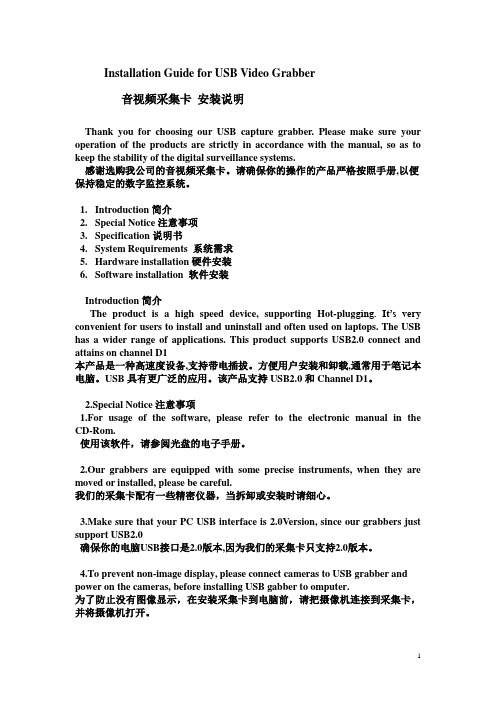
Installation Guide for USB Video Grabber音视频采集卡安装说明Thank you for choosing our USB capture grabber. Please make sure your operation of the products are strictly in accordance with the manual, so as to keep the stability of the digital surveillance systems.感谢选购我公司的音视频采集卡。
请确保你的操作的产品严格按照手册,以便保持稳定的数字监控系统。
1.Introduction简介2.Special Notice注意事项3.Specification说明书4.System Requirements 系统需求5.Hardware installation硬件安装6.Software installation 软件安装Introduction简介The product is a high speed device, supporting Hot-plug ging. It’s very convenient for users to install and uninstall and often used on laptops. The USB has a wider range of applications. This product supports USB2.0 connect and attains on channel D1本产品是一种高速度设备,支持带电插拔。
方便用户安装和卸载,通常用于笔记本电脑。
USB具有更广泛的应用。
该产品支持USB2.0和Channel D1。
2.Special Notice注意事项1.For usage of the software, please refer to the electronic manual in the CD-Rom.使用该软件,请参阅光盘的电子手册。
内置插卡视频采集卡PCI-E采集卡硬件安装
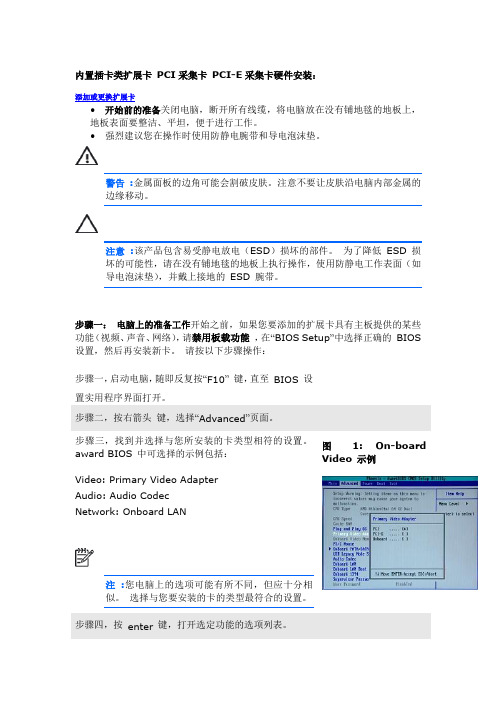
内置插卡类扩展卡PCI采集卡PCI-E采集卡硬件安装:添加或更换扩展卡∙开始前的准备关闭电脑,断开所有线缆,将电脑放在没有铺地毯的地板上,地板表面要整洁、平坦,便于进行工作。
∙强烈建议您在操作时使用防静电腕带和导电泡沫垫。
警告:金属面板的边角可能会割破皮肤。
注意不要让皮肤沿电脑内部金属的边缘移动。
注意:该产品包含易受静电放电(ESD)损坏的部件。
为了降低ESD 损坏的可能性,请在没有铺地毯的地板上执行操作,使用防静电工作表面(如导电泡沫垫),并戴上接地的ESD 腕带。
步骤一:电脑上的准备工作开始之前,如果您要添加的扩展卡具有主板提供的某些功能(视频、声音、网络),请禁用板载功能,在“BIOS Setup”中选择正确的BIOS 设置,然后再安装新卡。
请按以下步骤操作:步骤一,启动电脑,随即反复按“F10”键,直至BIOS 设置实用程序界面打开。
步骤二,按右箭头键,选择“Advanced”页面。
步骤三,找到并选择与您所安装的卡类型相符的设置。
award BIOS 中可选择的示例包括:Video: Primary Video AdapterAudio: Audio CodecNetwork: Onboard LAN注:您电脑上的选项可能有所不同,但应十分相似。
选择与您要安装的卡的类型最符合的设置。
图1: On-boardVideo 示例步骤四,按enter 键,打开选定功能的选项列表。
步骤五,选择最适用于您将要安装的扩展卡的选项。
设置选择示例:Video: “AGP ” 、“PCI ” 或“PCI-E ” ,根据您所安装的显卡类型进行选择。
Audio: 如果安装的是声卡,请选择“disabled ” 。
这将禁用板载声卡,有助于防止发生冲突,并可为您的新卡节省资源。
Network: 如果安装的是网卡,请选择“disabled ” 。
这将禁用板载网卡,有助于防止发生冲突,并可为您的新卡节省资源。
1 - PCI-E (x16)卡2 - AGP 卡3 - PCI 卡步骤六,按Enter 键进行选择,之后按F10 键保存设置并退出。
DVR视频采集卡安装说明

DVR视频采集卡安装说明DVR视频采集卡安装说明注意事项1.确保设备支持高速USB2.0接口,目前该驱动还不支持USB3.0;2.在启动安检软件或测试软件之前,确认摄像头已经连接上采集卡并且摄像头已经接驱动安装:(1)将USB采集卡通过USB2.0连接线连接电脑。
(2)安装USB采集卡驱动。
从下发的驱动包中获得Dvrs的驱动安装包,然后以管理员权限运行“USB_DVRDriverInstall.exe”文件。
如果USB视频卡连接成功,会显示出连接视频卡的个数,如图1-1所示。
然后点击“安装”按钮开始安装驱动。
图2- 1驱动安装向导(3)安装成功会出现以下提示界面。
在下发的文件目录找文件夹“USB厂家提供测试程序“,双击打开MV360.exe。
在主界面的功能按钮去点击系统设置按钮,即可进入系统设置页面,查看设备当前的版本号。
版本号是用来识别当前视频卡批次的信息,目前使用的视频卡有V-0-5和V-0-14两个版本。
4. 常见问题1.USB DVR设备换一个USB口插入后不能工作由于USB设备安装驱动有记忆效应,就是说如果一个口成功安装过驱动后,以后插入设备将不会再需要安装驱动。
但是如果设备插入到一个以前未插入的USB口的时候,将会提示重新安装驱动,这时候您将需要重新安装驱动。
如果您不重新安装,那么系统软件将找不到硬件设备,导致不能正常使用。
2.为什么是设备接上显示无图像一、如果您在没有插入采集卡设备的时候运MV360本软件,将会遇到如下提示:遇到这正情况,请点击取消,然后插入设备后,再重新运行本软件。
如果您点击确定,软件会继续运行,随后主界面如下:二、如果出现这样的情况,是摄像头信号没有输入。
请检查摄像供电是否正常,还有检查摄像头视频线连接是否正常。
3.MV360系统的初始登陆用户名密码是什么系统的初始登陆用户是:admin,密码是:空测试人员可以在配置界面的“用户管理”页面修改“admin”的密码。
hd200x高清视频采集卡安装手册说明书
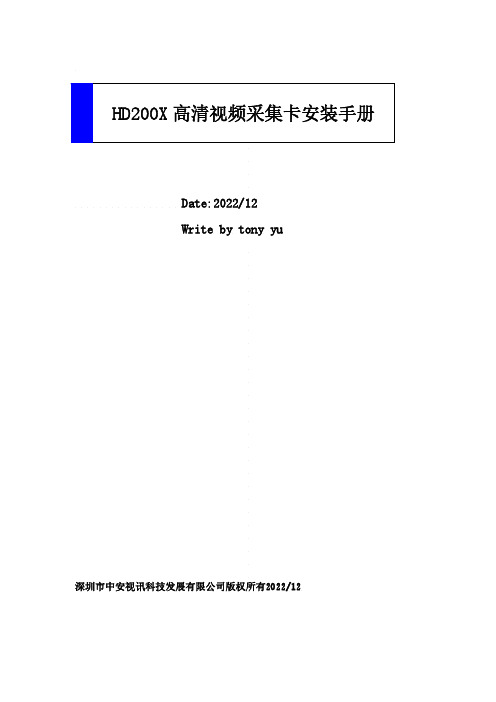
Date:2022/12Write by tony yu深圳市中安视讯科技发展有限公司版权所有2022/12安装流程图一、 系统环境检查1.1、我的电脑点击右键属性查看电脑配置信息。
视频采集卡我们一般建议用INTEL芯片组的cpu和主板。
主板包括cpu类型,系统是32还是64位,操作系统是win10还是win7等。
1.2、检查主板驱动是否安装如上图所示如果主板驱动没有安装,在其他设备下面会有很多叹号设备。
这个时候机要把主板芯片组的驱动安装下。
如果是新系统没有安装我们采集卡驱动的话插上设备,在这个其他设备下面会有一个”多媒体视频控制器“就是系统已经识别到我们采集卡硬件1.3、检查显卡驱动是否安装高清卡建议一定要安装显卡驱动,要不预览不支持显卡加速效率很低。
我们打开设备属性页看显示适配器下面是否正确安装了显卡。
如果正确安装会有具体型号如上图所示。
如果没有正确安装会下面会是“标准显卡驱动“我们可以通过在运行处输入dxdiag检测显卡是否正确安装成功显卡加速是否打开。
如果红框几个加速都已经开启说明显卡已经正确安装。
1.4、检查相机隐私权限是否打开。
有个别win10系统特别是神州网信版他默认会把相机权限禁用。
这个时候我们都不能正常显示视频。
搜索输入相机-打开相机隐私设置相机隐私设置页面:设置如下图:此设备的相机访问权限已打开和允许应用访问你的相机二、驱动的安装与卸载2.1、驱动的安装本软件针对不同位数的Windows操作系统,提供了两个安装程序。
其中“DrivreIntall_32.exe”用于32位操作系统驱动的安装,“DrivreIntall_64.exe”用于64位操作系统驱动的安装。
软件的安装步骤如下(以32位操作系统为例):2.1.1双击“DrivreIntall_32.exe”打开驱动安装程序,2.1.2点击“安装驱动”按钮后,驱动开始安装;2.1.3驱动安装完成后,弹出“驱动安装成功”,表示驱动安装结束,可以看到设备管理器中:“声音、视频和游戏控制器”下有“HD200_X Video Device”设备名称。
采集卡安装及远程使用说明书分析

乔安68系列安装及远程使用说明书基本安装1、把电脑的机箱打开,将采集卡的金手指垂直对准主板上的PCI槽,轻轻往下一压,再用一颗小螺丝把采集卡固定到电脑机箱上就完成采集卡硬件安装。
注意:硬件安装成功之后,电脑启动之后会提示发现新硬件以及弹出找到新硬件向导,如下图:2、驱动软件的安装:硬件安装完成之后启动电脑,把随卡配带的小光盘放到电脑的光驱上,打开光盘,把光盘里面的所有文件都复制到电脑上。
打开“install”,图标为:,显示安装信息的页面,如下图:在显示的页面上先点第一个安装采集卡驱动,驱动安装完成之后会提示驱动安装完成,再点击第二个选项安装数字监控软件,安装完成之后会在电脑桌面形成一个快捷图标,如图:3、软件的启动,在电脑桌面上打开摄像机的图标,在显示的页面上输入软件的登录用户名和密码(软件默认用户名和密码都是:admin),如图:输入软件的登录用户名和密码之后,点界面右下角的绿色对勾,就可以打开监控软件,如驱动以及电脑的配置正常,同时接上了摄像机之后就会显示监控画面,如下图:远程监控电脑设置:关闭电脑防火墙,打开电脑的控制面板,在控制面板上双击打开防火墙,用鼠标左键将选项设置点到关闭,确定保存完成操作,如图:路由器设置:以当前使用的TP-LINK路由器为例,在电脑浏览器地址栏里面输入路由器的连接网关192.168.1.1(路由器登陆的网关一般情况下有两个,分别是:192.168.1.1和192.168.0.1,登陆网关以客户当前使用的路由器为准。
),在弹出的路由器登陆框里面输入登陆的用户名和密码点登陆,进到路由器的设置界面,如下图:在路由器的设置界面里面选中“转发规则”,在下拉列表里面再选中“Upnp设置”,将Upnp设置里面的状态改成“开启”状态,如图:如果路由器的upnp设置功能起作用或是开启成功,会在upnp设置列表里面显示监控设备的信息,表示监控设备自动映射成功,如下图:远程连接:路由设置完成之后,在浏览器地址栏里面输入服务器远程登陆界面的地址:连接到服务器的登陆界面,如图:备注:一般情况下打开网页变会自动安装activex控件,如果特殊情况不能正常安装,请按照以下指示调整浏览器设置。
视频采集卡怎么安装

视频采集卡怎么安装在视频卡不能即采即用的情况下,在面对安装问题我们应该怎么办呢?下面小编就以一款高清流媒体采集卡的安装为例,来介绍一下视频采集卡的安装问题。
1、安装板卡硬件先把主卡安装到电脑中,会看到一个黄色的问号提示,那个就是有新的硬件设备。
然后右键单击“我的电脑-属性-系统属性-硬件-设备管理”就会出现下图的情况。
注意:在插槽中插上了主卡后,设备管理器会检测到有一个未知设备,就会弹出一个黄色的问号。
2、硬件更新向导执行软件安装接下来就是安装新的硬件更新向导执行软件安装了,如图所示然后就直接在它带的光盘里面搜。
3、正确安装驱动后的设备管理器驱动安装完后呢,在设备管理器——声音、视频控制器里面有一个新设备。
里面可以找到在正确的安装驱动之后,我们要安装智能监控采集卡配套的采集软件,这里呢我们建议的是要安装采集卡光盘自带的软件,因为它的稳定性比其他的要强很多的。
它是一个流媒体采集软件,它是用来直播和采集的。
按照提示呢,我们正确的安装驱动和采集监控软件,安装完驱动后,然后安装自带的流媒体采集编辑软件,那我们的工作就算完成了,这个采集卡就可以正常开始的工作了。
注意事项:1、要使用额定功率300W(3.3V:20A以上)2、推荐使用集成显卡的主板,具有更好的稳定性,但是要使用512M内存3、必须把显示属性内的颜色设置为真彩色(32为),否则会出现回放,网传缓慢灯情况。
4、使用win2000系统,要是硬盘容量大于120G时,一定要安装大硬盘补丁,而且必须安装DirectX9.0c.5、另外不建议使用信步,七彩虹,富士康,斯巴达克等主板,可能会出现灰屏或者拉丝等兼容性的问题。
推荐配置:经过测试,能正常运行24路监控系统的机器配置CPU 赛扬D2.8G主板致铭ZM-N45GC-L(5条PCI槽)内存宇瞻DDR2 667 512M显卡主板集成(Inter GMA950)电源航嘉冷静王钻石版(额定功率300W,3.3V:27A)以上步骤看清楚了吗?希望能对大家的问题有所帮助!。
- 1、下载文档前请自行甄别文档内容的完整性,平台不提供额外的编辑、内容补充、找答案等附加服务。
- 2、"仅部分预览"的文档,不可在线预览部分如存在完整性等问题,可反馈申请退款(可完整预览的文档不适用该条件!)。
- 3、如文档侵犯您的权益,请联系客服反馈,我们会尽快为您处理(人工客服工作时间:9:00-18:30)。
视频采集卡和电脑的安装和调试方法
计算机已经是很普及的东西了,随处可见,几乎半数以上的城镇家庭也都有了自己的家用电脑,更不用说企业、办公室等场所了。
在很多时候,我们在需要安装监控系统时,尤其是小型的监控系统,往往会问道是否可以利用现有的电脑进行加装,即可以实现监控的目的,又可以节约成本、物尽其用。
答案是:不一定。
一、组装或加装监控系统的计算机的配置要求和主要部件的选择:
1、决定要使用几个摄像机:几个摄像机就需要几路的压缩卡,比如,4台摄像机就需要选用4路压缩卡。
2、我们需要决定监控系统所要使用的压缩卡的型号:
如果对监控系统的图像质量要求特别高,就使用硬压缩卡,比如404HF等;要求比较高,就使用H264的软压缩卡,比如804、808等;要求不太高,就可以使用任何压缩方式的压缩卡,比如104、416、8800等;
3、根据压缩卡的型号决定监控主机主板、显卡、内存等主要部件的选择:
在选好压缩卡后,详细地查看压缩卡的说明,按照压缩卡的要求配置对计算机的主板、显卡、内存进行选择。
由于压缩卡设计、生产和配套方式的不同,对系统的要求也存在一定的区别,必选按照推荐配置进行设备的选型,才能保证监控系统的稳定运行。
当然,利用电脑加装的用户,如果自己选择的压缩卡不能和已有的电脑配套,就只能根据自己电脑的配置情况更换压缩卡的型号,没有合适的压缩卡,你的电脑就无法加装监控系统了。
其实,因为现在有了USB接口的外置压缩卡,不能加装监控系统的电脑不能说没有,但很少。
4、根据存储时间和图像质量的要求决定硬盘的大小:
选定了压缩卡,我们也就基本知道了每个摄像机每小时的硬盘占用量(详细地资料请参考压缩卡的介绍),现在就可以根据自己保存时间的要求决定硬盘的大小了。
比如,我们使用的是804压缩卡,图像的质量没有过高的要求,保存时间在7-10天,要选用的硬盘容量是:每个摄像机每小时的硬盘占用量150M(804为例)X24X摄像机数量4X天数7=150X24X4X7=100800,也就是说,7天至少需要100G的硬盘空间,加上系统的占用量,我们至少需要选择160G的硬盘,但要考虑7-10天的存储要求,选择200G的硬盘更为妥当。
5、机箱和电源的选择:
监控系统是需要长时间运行的,机箱的散热和电源的稳定性要求比较高。
在条件许可的情况下,尽量选用大一些的工控式机箱以方便散热。
电源尽量选用功率比较大、品牌知名度比较高的产品
二、工控式硬盘录像机压缩卡的安装:
1、安装压缩卡:
主板、显卡、内存等电脑的安装这里就不再赘述了,不太熟悉的用户可以在网上找到很多电脑的组装知识。
也就是说,大家按照要求把电脑完全组装结束,并且安装完操作系统并检查没有任何问题后,开始安装监控系统。
首先,确定压缩卡的安装位置:
一般的情况下,我们的主机插槽里只有1块显示卡,显卡的周边会有3个左右空余的PCI插槽,尽量选择在两侧留有空位的
中间插槽安装压缩卡,便于安装也利于散热。
装好压缩卡后,确认无误后就可以启动电脑,进入驱动程序的安装了。
三、工控式硬盘录像机压缩卡驱动程序的安装:
重新启动电脑后,桌面会出现“发现新硬件”的提示框,接着会出现“新硬件安装向导”,这里,必须选择“指定位置安装”,见下图:
勾选“在搜索中包括这个位置”,点击浏览,找到驱动光盘中的“主机端”目录下的“DRIVER”就可以了。
点击“下一步”,会出现安装和复制的界面。
稍等片刻,会出现安装成功的提示。
切记!切记:必选根据电脑的提示安装4次(808就需要8次了),否则将不能使用。
在全部安装结束后,电脑会出现“硬件安装成功,可以使用”的提示,到此,驱动程序就安装结束了。
四、工控式硬盘录像机监控程序的安装:
804压缩卡的驱动程序安装比较简单:找到光盘中“主机端”的目录,直接复制到电脑的硬盘空间中就可以了。
需要注意的是:去掉文件的“只读”属性!!!
点击“Serverapp”快捷图标,就可以进入监控界面了:
注意:您如果安装了杀毒软件,在监控程序启动时可能会出现“解除阻止”等相关提示,请根据软件的进程解除杀毒软件或其他程序的阻止要求。
至此,工控式硬盘录像机的组装和调试已经基本结束,程序内部的功能设置,请参考说明书进行。
利用工控式硬盘录像机实现远程监控的相关设置将另文叙述。
